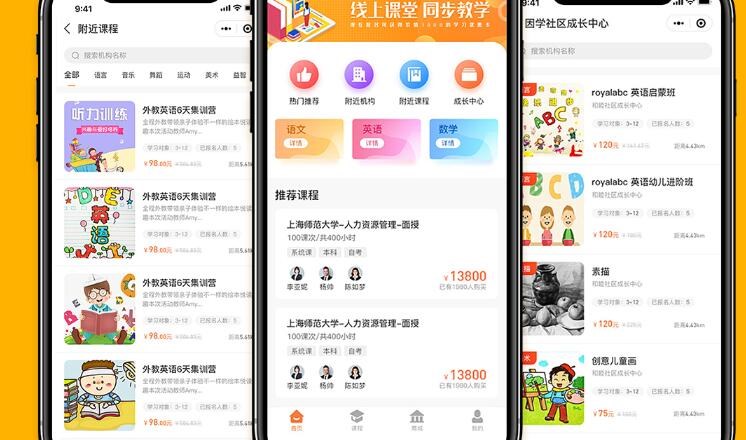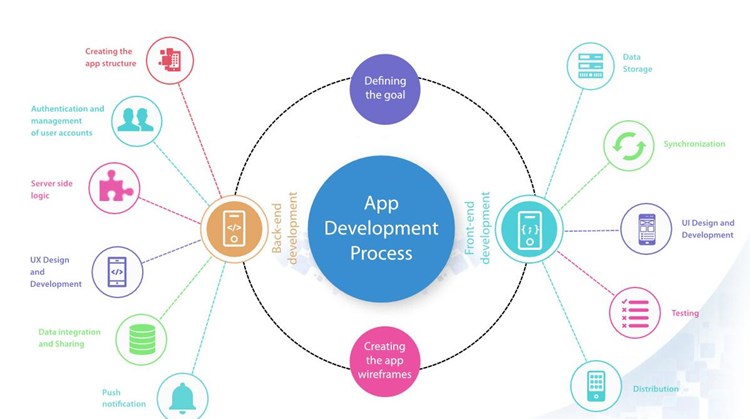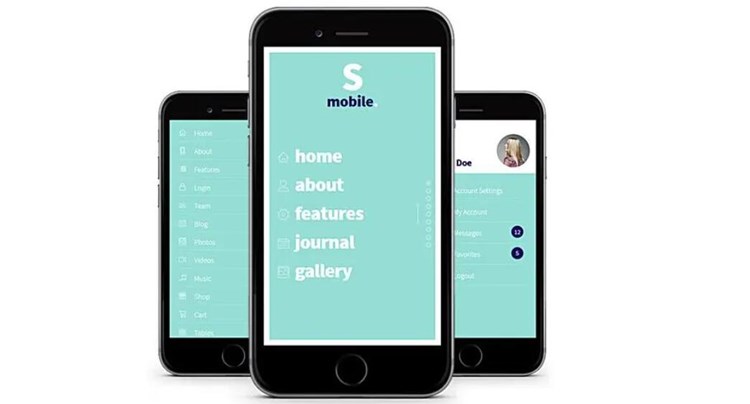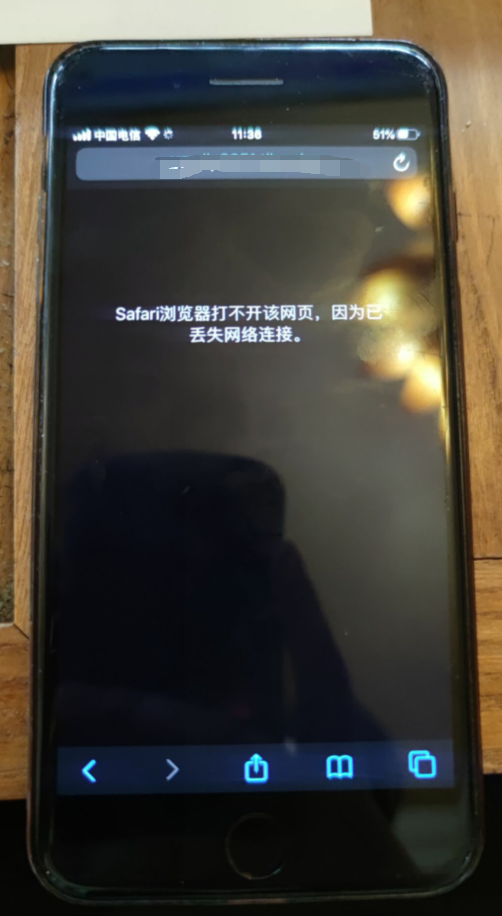Visual Studio 2017 开发 Android 应用教程
Visual Studio(VS)2017 是 Microsoft 推出的一款高度集成的开发工具,广泛应用于各种平台的软件开发。使用 VS 2017 可以方便地进行 Android 应用的开发。本文将详细介绍如何使用 Visual Studio 2017 开发 Android 应用。
一、开发前准备
1.安装 Visual Studio 2017
如果您还没有安装 Visual Studio 2017,请访问 Microsoft 官网下载并安装。
2. 安装所需组件
在安装 Visual Studio 2017 的过程中,您需要选择用于开发 Android 的工作负载。选择 “移动开发与.NET” 工作负载,安装 Xamarin,它是一个用于开发 Android 和 iOS 应用的跨平台开发框架。通过 Xamarin,可以用 C# 进行 Android 应用开发。
二、创建 Android 项目
1. 打开 Visual Studio 2017,点击 ”文件“>”新建“>”项目“。
2. 在新建项目对话框中,依次选择 ”已安装“>”Visual C#“>”Android“,然后选择 ”Android 应用 (Xamarin)“。
3. 输入项目名称,选择项目保存的位置,然后点击 ”确定“。此时,VS 2017 会为您自动生成一个基本的 Android 应用项目。
三、熟悉项目结构
一个新创建的 Android 项目通常包括以下几部分:
1. Properties:项目属性,包括程序集信息和 Android 清单文件(AndroidManifest.xml)。
2. Resources:项目资源,包括布局文件、图片、字符串等。
3. References:项目引用的类库。
4. MainActivity.cs:主入口类,继承自 Android 的 Activity 类,用于控制应用生命周期。
5. 依赖:项目的依赖项,如 NuGet 包等。
四、开发 Android 应用
以下是简单演示在 Visual Studio 2017 中创建一个简单的 Android 应用:
1. 在解决方案资源管理器中,双击 ”Reso安卓app开发工具urces“>”layout“>”activity_main.xml“ 文件。它是项目的默认布局文件。
2. 在打开的布局编辑器中,可以通过拖放对应的控件到界面设计中。例如,可以先添加一个 TextView 作为标题,再添加一个 Button 作为操作按钮。
3. 双击 “MainActivity.cs” 文件。此文件中的 “OnCreate” 方法是用于初始化 Activity 的主要方法。我们可以在这个方法中为刚刚添加的 Button 控件添加点击事件。
4. 编写点击事件处理逻辑。例如,点击按钮后弹出 Toast 消息:
“`
button.Click += (sender, e) => {
Toa安卓APP开发st
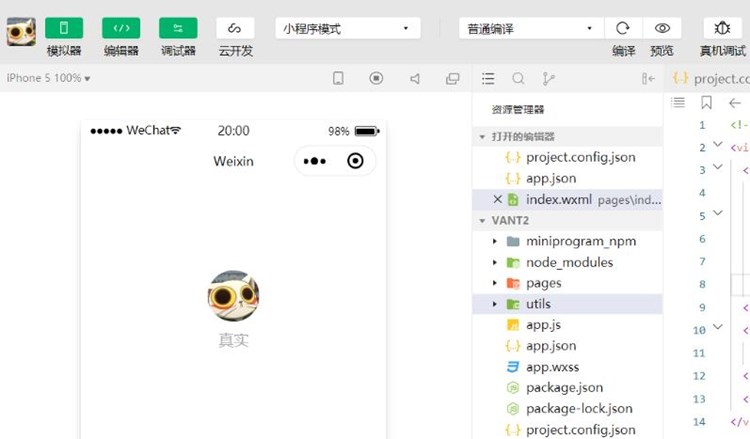
.MakeText(this, “按钮已点击”, ToastLength.Short).Show();
};
“`
五、运行与调试
1. 选择模拟器或连接物理设备。点击工具栏上的下拉列表,选择一个已设置好的模拟器设备,或者将您的 Android 设备通过 USB 加入电脑进行调试。
2. 按下 ”F5“ 键或点击工具栏上的 ”启动调试“ 按钮。
3. VS 2017 会将应用程序安装到所选的设备上,并在设备上运行应用程序。
4. 可以在运行时进行调试,使用断点和单步执行观察程序的执行过程。
通过以上步骤,您已经掌握了使用 Visual Studio 2017 开发 Android 应用的基本流程。接下来,您可以进一步学习 Android 应用开发的更多知识,探索更多功能和技术,为您的应用打造出更加丰富的功能。祝您开发顺利!